Руководство пользователя
Введение
Mobile Bookshelf - программа для чтения книг на мобильном телефоне.
Программа позволяет преобразовать текстовые файлы в мидлет (программу) готовую к отправке на мобильный телефон. При запуске мидлета на телефоне, пользователь получает возможность читать текст включенный в мидлет.
При подготовке текста, используя Mobile Bookshelf GUI, пользователь может выбрать параметры форматирования текста: шрифт, межстрочное расстояние и т.д., а также воспользоватся функцией предварительного просмотра, показывающей, как будет выглядеть текст на экране мобильного телефона.
Установка программы
Перед установкой Mobile Bookshelf, убедитесь что на Вашем компьютере установлен JRE (Java Runtime Environment), версии 1.4.2. Для проверки, в командном окне (Start -> Run -> cmd) выполните команду "java -version" (без кавычек). Вы должны увидеть сообщение, подобное показаному ниже:
java version "1.4.2_05"
Java(TM) 2 Runtime Environment, Standard Edition (build 1.4.2_05-b04)
Java HotSpot(TM) Client VM (build 1.4.2_05-b04, mixed mode)
Если на Вашем компьютере, не установлен JRE, вы можете загрузить его воспользовавшись ссылкой:
Mobile Bookshelf поставляется в виде zip архива. Для установки, необходимо разпаковать архив (с помощю подходящего архиватора, к примеру WinRAR или WinZip).
После распаковки Mobile Bookshelf может быть запущен с помощью файла bookshelf.bat.
Использование GUI
Mobile Bookshelf GUI - это интерактивная программа, предназначенная для создания мидлетов Mobile Bookshelf.
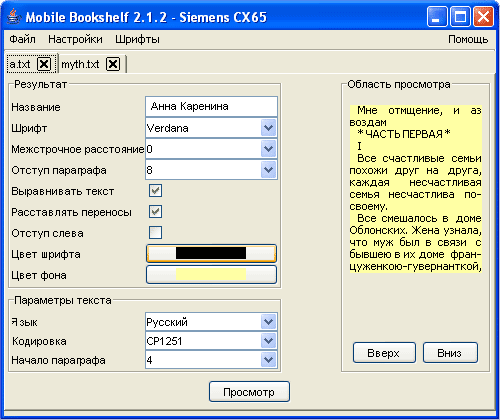
Меню
С помощю меню можно добавлять и удалять текстовые файлы, изменять значения используемые по умолчанию для большинства настроек, а также выбирать модель телефона и конфигурировать плагины.
Некоторые пункты меню доступны по комбинации клавиш, например Ctrl-S вызывает функцию Файл -> Сохранить, а Ctrl-O Файл -> Открыть. Смотрите пункты меню для остальных комбинаций.
Меню "Файл"
- Открыть
- Добавить файл с текстом в текущий мидлет.
- Сохранить
- Создать мидлет со всеми файлами открытыми на данный момент, и записать его на диск.
- Закрыть
- Закрыть файл с текстом, и удалить его из текущего мидлета.
- Выход
- Завершить работу программы.
Меню "Настройки"
- Модель телефона
- Выбор модели телефона.
- Интерфейс
- Язык интерфейса, папки по умолчанию, для сохранения мидлетов и для открытия текста.
- Исходный текст
- Настройки по умолчанию для текстовых файлов: язык, кодировка отступ пагаграфа.
- Форматирование
- Переносы, шрифты, межстрочное расстояние, и т.д.
- Поворот экрана
- Разворачивает экран на 90 или 270 градусов, для чтения в ландшафтном режиме.
- Плагины
- Добавление и удаление плагинов мидлета.
Меню "Шрифты"
- Импортировать Системный шрифт
- Импортирует шрифт из списка системных шрифтов.
- Импортировать Palm шрифт
- Импортирует Palm (.pft or .pdb) шрифт из файла на диске.
- Удалить шрифт
- Удаляет импортированый шрифт.
Рабочая область
Рабочая область GUI служит для отображения файлов, открытых в данный момент. Каждый файл отображается на отельной панели, в заголовке которой указывается его имя. На панели находятся управляющие елементы и область предварительного просмотра.
Группа "Результат"
- Название
- Имя, которое будет использовано в мидлете для идентификации этого текста, например при выборе файла, из числа нескольких включенных в мидлет.
- Шрифт
- Шрифт для этого текста.
- Межстрочное расстояние
- Расстояние, в пикселах, между строками текста.
- Отступ параграфа
- Отступ в начале каждого парагафа, в пикселах.
- Выравнивать текст
- Выравнивать ли текст по левой границе экрана.
- Расставлять переносы
- Расставлять переносы в тексте.
- Отступ слева
- Отступ в один пиксел, слева. Используйте в случаях, когда текст сливается с границей экрана.
Группа "Параметры текста"
- Язык
- Для правильной расстановки переносов, укажите язык текста.
- Кодировка
- Выберите кодовую таблицу для текста, в Windows для русского текста используется кодовая таблица CP1251. Если кодовая страница выбрана не правильно, русский текст не будет отображен.
- Начало параграфа
- Mobile Bookshelf различает параграфы по количеству пробелов в начале строки, укажите количество пробелов для вашего текста.
- Отступ параграфа
- Отступ в начале каждого парагафа, в пикселах.
Группа "Параметры текста"
- Язык
- Для правильной расстановки переносов, укажите язык текста.
- Кодировка
- Выберите кодовую таблицу для текста, в Windows для русского текста используется кодовая таблица CP1251. Если кодовая страница выбрана не правильно, русский текст не будет отображен.
- Начало параграфа
- Mobile Bookshelf различает параграфы по количеству пробелов в начале строки, укажите количество пробелов для вашего текста.
- Отступ параграфа
- Отступ в начале каждого парагафа, в пикселах.
Область предварительного просмотра
Нажав на кнопку "Просмотр", вы можете увидеть в области предварительного просмотра, как будет выглядеть текст на экране мобильного телефона. С помощю кнопок "Вверх" и "Вниз" можно листать текст в области просмотра.
Создание мидлета
После того, как вы загрузили все необходимые текстовые файлы, и установили параметры форматирования текста, можно сохранять получившийся мидлет.
Для этого, воспользуйтесь меню (Файл -> Сохранить) или комбинацией клавиш. Мидлет будет записан в под выбраным вами названием. Оба (.jad и .jar) файла должны быть переписаны на мобильный телефон, в папку предназначеную для мидлетов.
Импорт шрифтов
Примите во внимание, что опция сглаживания шрифтов предназначена для телефонов с цветными экранами.
Также, для шрифтов импортированых с опцией субпиксельного сглаживания цвета шрифта и фона не настраиваются.
Мидлет
После установки мидлета на телефон, вы можете запустить его также, как и любую другую программу. После запуска, вы увидите заставку Mobile Bookshelf, а потом текст первой книги включенной в мидлет:

Используя джойстик, или цифровые клавиши, вы можете перелистывать текст постранично или построчно. Мидлет автоматически запоминает текущую позицию в тексте, и текущую книгу (если в мидлете их несколько). Остальные функции, реализованы в виде плагинов, и могут быть добавлены или исключены из мидлета по желанию.
Плагины
Menu
Показывает меню (обычно по нажатию правой softbutton), позволяет выйти из мидлета. Некоторые плагины, например gopage используют этот плагин, добавляя опции в основное меню.
Info
Отображает страничку с информацией: дата/время, номер текущей страницы, количество страниц, название текста. Активизируется нажатием на цифровую клавишу 5.
Gopage
Позволяет переходить на страницу с заданым номером, активируется из меню.
Switchbook
Позволяет загружать другие тексты включеные в мидлет.
Autoscroll
Постранично, построчно или попиксельно автоматически перелистывает текст, в соответствии с выбраным интервалом времени. Активируется из меню, интервал выбирается джойстиком (вправо - влево).
Autoexit
Для сохранения заряда барарей, плагин выключает подсветку после пяти минут с момента последнего пролистывания страницы, и закрывает мидлет после пятнадцати минут.
Плагин не будет активирован, если включен режим автопрокрутки.

